プログラム上、固定されているため不可能です。どうしてもB4で出力したい場合は、A3用紙の状態で図面配置をおこない、印刷する時にプリンターに縮小せずにB4で印刷するように指示すれば可能な場合もあります。(但し、対応していないプリンターもあるため、対応出来ない場合があります。)
その際の注意点として、印刷の基準が左上のため、下図のように図を寄せて作成するとうまく入るかもしれません。
walk-in-homeの無料体験版はこちらから!
http://walk-in-home.net/demo.html
サポート保守加入、価格などのお問合せはこちらからお気軽にどうぞ!
http://mokken.com/users/support/index6.html

弊社が販売するwalk in home(ウォークインホーム)のQ&A、よくある質問、日々の印象に残ったサポート内容などについて書いています。ご利用の参考になれば幸いです。講習相談、サポート加入などお気軽にお問合せ下さい。http://www.mokken.com
2012年12月14日金曜日
エクステリア 軽自動車の色が変えられない場合
配置した「軽自動車」の色を変更したところ、パースでは変更されているのに平面図上では変更されない現象について。
エクステリア「軽自動車」の平面図表示時のカラーは、「DTS-CAD」→「mastar」→「エクステリア」→「車_関連」の「軽自動車.tif」という画像ファイルを参照しておりますので、件のファイルを削除、もしくはリネームする事で、平面入力画面での「軽自動車」色変更が行えるようになります。
尚、この色の付け方は、やや特殊な方法なので、他のエクステリア/インテリアには適応されない場合がほとんどです。

walk-in-homeの無料体験版はこちらから!
http://walk-in-home.net/demo.html
サポート保守加入、価格などのお問合せはこちらからお気軽にどうぞ!
http://mokken.com/users/support/index6.html
エクステリア「軽自動車」の平面図表示時のカラーは、「DTS-CAD」→「mastar」→「エクステリア」→「車_関連」の「軽自動車.tif」という画像ファイルを参照しておりますので、件のファイルを削除、もしくはリネームする事で、平面入力画面での「軽自動車」色変更が行えるようになります。
尚、この色の付け方は、やや特殊な方法なので、他のエクステリア/インテリアには適応されない場合がほとんどです。

walk-in-homeの無料体験版はこちらから!
http://walk-in-home.net/demo.html
サポート保守加入、価格などのお問合せはこちらからお気軽にどうぞ!
http://mokken.com/users/support/index6.html
2012年11月26日月曜日
窓庇とバルコニーの積算について
■窓庇について、以下の項目以外は特に積算されていないようです。
窓庇部分の軒天については手計算となります。
81 窓庇 ヶ
82 窓庇長さ m 窓庇外壁接触長さ合計
■バルコニー部分の壁面積積算のルールについて
75 バルコニー部屋側壁面積 ㎡ バルコニー面格子を控除した部屋側の壁面積合計
上記のような項目がございますが、この数字が示している外壁部分はバルコニーの手すり下の壁という風に認識しています。
手すりの上に壁が乗っている状態(インナーバルコニー的)に書いた場合は、手摺よりも上にある壁については、外壁面積(一般外壁面積)に算入されます。
※「バルコニー部屋側壁面積」は外壁面積に算入されていません。
walk-in-homeの無料体験版はこちらから!
http://walk-in-home.net/demo.html
サポート保守加入、価格などのお問合せはこちらからお気軽にどうぞ!
http://mokken.com/users/support/index6.html
walk-in-homeの無料体験版はこちらから!
http://walk-in-home.net/demo.html
サポート保守加入、価格などのお問合せはこちらからお気軽にどうぞ!
http://mokken.com/users/support/index6.html
2012年6月21日木曜日
ウォークインホーム 設計図書とプレゼンボードで平面表示されない照明シンボル
照明器具には平面図で設計図書・プレゼンボードで出力されるものと、されないものがあります。
ではその違いは??
サポート保守加入、価格などのお問合せはこちらからお気軽にどうぞ!
http://mokken.com/users/support/index6.html
ではその違いは??
図に示している通り、【Cドライブ(推奨):\DTS-CAD\master\照明器具】に入っている情報で、配置基準が、「天井高」になっているものは、設計図書と、プレゼンボードでは表示されません。
また、照明器具のシンボルデータが【Cドライブ(推奨):\DTS-CAD\master\インテリア】に入っていれば、必ずプレゼンボードの平面図や設計図書の平面図に出力されます。
もし設計図書やプレゼンボードの平面図に照明器具が出てこない!という場合は、データの格納場所を移すか、配置基準高さを変えてみて下さいね。
またデータの格納場所移動を間違えると不具合を誘発しますので、是非サポートまでご一報を!
電話 042-208-3250
walk-in-homeの無料体験版はこちらから!
http://walk-in-home.net/demo.html電話 042-208-3250
walk-in-homeの無料体験版はこちらから!
サポート保守加入、価格などのお問合せはこちらからお気軽にどうぞ!
http://mokken.com/users/support/index6.html
ラベル:
walk-in-home,
プレゼンボード,
出力,
照明,
設計図書
2012年6月8日金曜日
ウォークインホーム 片流れ屋根の書き方
「片流れの屋根ってどう書くの?」
方法は色々あるのですが、一番簡単に書く方法は切妻の屋根を「自動生成」で生成し、切妻屋根の片方を消し、もう片方を引き延ばして最後に勾配を変える方法です。
walk-in-homeの無料体験版はこちらから!
http://walk-in-home.net/demo.html
サポート保守加入、価格などのお問合せはこちらからお気軽にどうぞ!
http://mokken.com/users/support/index6.html
方法は色々あるのですが、一番簡単に書く方法は切妻の屋根を「自動生成」で生成し、切妻屋根の片方を消し、もう片方を引き延ばして最後に勾配を変える方法です。
 |
まず「自動生成」で切妻の屋根をかけます。
|
 |
「屋根」大アイコンの「屋根」で屋根伏を出します。
|
 |
要らない屋根を全部消しちゃいます。
|
 |
残った屋根をビヨ~ンと伸ばします。この後に「自動生成」をする必要はありません。
|
 |
できた。パースの状態で勾配などを変えて下さい。
|
walk-in-homeの無料体験版はこちらから!
http://walk-in-home.net/demo.html
サポート保守加入、価格などのお問合せはこちらからお気軽にどうぞ!
http://mokken.com/users/support/index6.html
2012年6月4日月曜日
ウォークインホーム 階段室の拾いについて
「階段のある部屋の拾いってどうなってるの?前にクロスの見積りをそれで出しちゃったんだけど、まさか拾って無いって事無いよね!!!???」という質問がありました。
積算数量には「階段室の壁」という項目が無いので、疑問に思われる方も多いようです。
階段の両脇にある壁などは、階段がある部屋の外壁として拾われます。また、上階の階段の吹抜け部分も同様です。パースにして階段を触ってみると、階段上部の壁まで、赤く選択されると思います。
walk-in-homeの無料体験版はこちらから!
http://walk-in-home.net/demo.html
サポート保守加入、価格などのお問合せはこちらからお気軽にどうぞ!
http://mokken.com/users/support/index6.html
積算数量には「階段室の壁」という項目が無いので、疑問に思われる方も多いようです。
階段の両脇にある壁などは、階段がある部屋の外壁として拾われます。また、上階の階段の吹抜け部分も同様です。パースにして階段を触ってみると、階段上部の壁まで、赤く選択されると思います。
walk-in-homeの無料体験版はこちらから!
http://walk-in-home.net/demo.html
サポート保守加入、価格などのお問合せはこちらからお気軽にどうぞ!
http://mokken.com/users/support/index6.html
2012年5月17日木曜日
住宅パースプレゼンテクニック講座を開催します!
木建市場では住宅提案に大活躍の三次元プレゼンテーションCADウォークインホームをご提供しております。
提案資料で差を付けたい建築会社の皆さんからのご期待にこたえるため、来る5月29日、神奈川県JR川崎駅 株式会社インフォマティクス本社にて、建築ソフト用3D素材の雄、株式会社ファインの雑賀氏を招き、住宅パースプレゼンテクニック講座を開催します。もちろん参加費は無料です。
★住宅パースプレゼンテクニック講座
ソフトの入力ができても、『素敵に見えるパースがなかなか作れない』という声を利用者の皆様からたびたびいただきます。
パース作成には『コツ』があるんですよね。
今回は大手住宅メーカーなどのパースを作成しているプロをお招きして、そのテクニックを皆さんに『無料』でご紹介していこうというイベントです。
5月末より出荷が始まるウォークインホームの最新版の紹介もいたしますので是非ご参加をいただければと存じます。
お申し込みは本メールに「参加」のご意向を返信いただくか、添付の書面をFAXにてご返信ください。ご参加お待ちしております。
http://mokken.com/file/3d_pers_technique.pdf
walk-in-homeの無料体験版はこちらから!
http://walk-in-home.net/demo.html
サポート保守加入、価格などのお問合せはこちらからお気軽にどうぞ!
http://mokken.com/users/support/index6.html
提案資料で差を付けたい建築会社の皆さんからのご期待にこたえるため、来る5月29日、神奈川県JR川崎駅 株式会社インフォマティクス本社にて、建築ソフト用3D素材の雄、株式会社ファインの雑賀氏を招き、住宅パースプレゼンテクニック講座を開催します。もちろん参加費は無料です。
★住宅パースプレゼンテクニック講座
ソフトの入力ができても、『素敵に見えるパースがなかなか作れない』という声を利用者の皆様からたびたびいただきます。
パース作成には『コツ』があるんですよね。
今回は大手住宅メーカーなどのパースを作成しているプロをお招きして、そのテクニックを皆さんに『無料』でご紹介していこうというイベントです。
5月末より出荷が始まるウォークインホームの最新版の紹介もいたしますので是非ご参加をいただければと存じます。
お申し込みは本メールに「参加」のご意向を返信いただくか、添付の書面をFAXにてご返信ください。ご参加お待ちしております。
http://mokken.com/file/3d_pers_technique.pdf
walk-in-homeの無料体験版はこちらから!
http://walk-in-home.net/demo.html
サポート保守加入、価格などのお問合せはこちらからお気軽にどうぞ!
http://mokken.com/users/support/index6.html
ラベル:
3D部材,
HGプレゼン,
walk-in-home,
セミナー
2012年4月3日火曜日
ウォークインホーム 階段の昇り口を斜めにする方法
今回は階段の昇り口を曲がりにし、その1段目を削除するという方法についてご説明します。
http://walk-in-home.net/demo.html
サポート保守加入、価格などのお問合せはこちらからお気軽にどうぞ!
http://mokken.com/users/support/index6.html
意外と簡単にできるので、ぜひ試してみてください。
walk-in-homeの無料体験版はこちらから!- 昇り口を曲がりにした階段を入力します。
- 『選択』大アイコンをONにした後、入力した階段をクリックします。
- 画面左の「プロパティ1」にある「曲がりフラット段部」にチェックを入れて削除したい段数を設定し、「更新」ボタンをクリックします。
- 階段の昇り口が設定した段数に変更されます。
http://walk-in-home.net/demo.html
サポート保守加入、価格などのお問合せはこちらからお気軽にどうぞ!
http://mokken.com/users/support/index6.html
2012年3月16日金曜日
ウォークインホーム 一覧画面で物件を並べかえる方法について
今回はウォークインホームを起動した際に表示される物件一覧画面で、「物件名称」「更新日」などで物件を並べかえる方法についてご説明します。数が多くて目当ての物件をなかなか見つけられない場合にご利用ください。
http://walk-in-home.net/demo.html
サポート保守加入、価格などのお問合せはこちらからお気軽にどうぞ!
http://mokken.com/users/support/index6.html
- 物件一覧画面を表示し、並べかえをしたい列の最上段にある項目名称(「物件名称」「ディレクトリー」「更新日」など)をクリックします。
- クリックする度に昇順・降順で並べ替えられます。
http://walk-in-home.net/demo.html
サポート保守加入、価格などのお問合せはこちらからお気軽にどうぞ!
http://mokken.com/users/support/index6.html
2012年3月12日月曜日
ウォークインホーム ビューパネルが表示されない!?解決方法その1
「ビューパネルが無くなっちゃったんだけど・・・」そんな質問をよく頂きます。今回はそんな時の解決方法をご紹介します。
walk-in-homeの無料体験版はこちらから!
http://walk-in-home.net/demo.html
サポート保守加入、価格などのお問合せはこちらからお気軽にどうぞ!
http://mokken.com/users/support/index6.html
- ビューパネルウインドウがwindows画面のタスクバーの下に隠れている可能性があります。
- windows画面のタスクバーの上でマウス右ボタンをクリックします。
- メニューリストが表示されたら「プロパティ」を選択します。
- 「タスクバーと[スタート]メニューのプロパティ」ウインドウが表示されたら、「タスクバーを固定する」のチェックを外し、「タスクバーを自動的に隠す」にチェックを入れ、「OK」をクリック。
- タスクバーの下に隠れていたビューパネルウインドウが現れます。
walk-in-homeの無料体験版はこちらから!
http://walk-in-home.net/demo.html
サポート保守加入、価格などのお問合せはこちらからお気軽にどうぞ!
http://mokken.com/users/support/index6.html
2012年3月2日金曜日
ウォークインホーム アイコンの登録
「この建具の寸法良く使うんだけど、これって登録しておけないの?」
今回は、操作アイコンを任意で登録する方法をご説明します。部屋の入力などにも使えるので、例えば「床高さ+300の部屋」などを登録しておく事も可能です。
walk-in-homeの無料体験版はこちらから!
http://walk-in-home.net/demo.html
サポート保守加入、価格などのお問合せはこちらからお気軽にどうぞ!
http://mokken.com/users/support/index6.html
今回は、操作アイコンを任意で登録する方法をご説明します。部屋の入力などにも使えるので、例えば「床高さ+300の部屋」などを登録しておく事も可能です。
- アイコン化したい要素を操作画面に入力して選択し、プロパティで任意の設定を行います(設定を任意で変更した後は、かならず「更新」をクリックしてください)。
- 操作画面の要素が任意の設定になっているのを確認してプロパティ右上にある「追加」をクリックします。
- 「マスターに追加」ウィンドウが表示されるので、「グループ」の右側の「...」をクリックします。
- 「グループの選択」ウィンドウが表示されるので、どのグループ(フォルダ)に追加するか選択し「OK」をクリックします。
- 次に「名称」にアイコンの名称を入力して「OK」ボタンをクリックします。
- 基本辞書の選択したグループ(フォルダ)の一番下にアイコンが追加されます。
- ※アイコンの画像は「追加」した時の操作画面になります。パースの画像にしたい場合は、操作画面をパースにしてから追加してください。
walk-in-homeの無料体験版はこちらから!
http://walk-in-home.net/demo.html
サポート保守加入、価格などのお問合せはこちらからお気軽にどうぞ!
http://mokken.com/users/support/index6.html
2012年2月27日月曜日
ウォークインホーム 寸法線の文字を大きくする方法
作成したプランをプレゼンボードなどに出力すると、部屋や寸法線の文字が小さい場合があります。その文字を大きくする方法をご紹介します。
- 平面入力画面で、上部メニュー「設定」の中から「平面表示色」をクリックします。
- 「平面表示の設定」ウィンドウの中のそれぞれの文字の大きさを設定します。
walk-in-homeの無料体験版はこちらから!
http://walk-in-home.net/demo.html
サポート保守加入、価格などのお問合せはこちらからお気軽にどうぞ!
http://mokken.com/users/support/index6.html
サポート保守加入、価格などのお問合せはこちらからお気軽にどうぞ!
http://mokken.com/users/support/index6.html
2012年2月22日水曜日
ウォークインホーム バルコニーで横向きフェンスを入力する方法
ウォークインホームでバルコニーを入力すると、縦型のフェンスが入力されます。今回はそれを横向きフェンスにする方法をご紹介します。
- 「壁タイプ」のバルコニーを入力します。
- バルコニーを選択します。外観を見ながら作業を行うと様子がわかるのでパースで作業しましょう。
- バルコニーのプロパティ「ハンドレール/笠木」の「ハンドレール本数」を任意の数に変更し、「ハンドレール高さ」を「1100」などにし、「更新」をクリックします。
walk-in-homeの無料体験版はこちらから!
http://walk-in-home.net/demo.html
サポート保守加入、価格などのお問合せはこちらからお気軽にどうぞ!
http://mokken.com/users/support/index6.html
サポート保守加入、価格などのお問合せはこちらからお気軽にどうぞ!
http://mokken.com/users/support/index6.html
2012年2月21日火曜日
ウォークインホーム メーカーなどが配布している三次元部品をwalk in homeに取り込む方法
キッチンメーカーなどは、販促などの目的で、自社サイト上に二次元、三次元CADのファイルを公開しています。また、海外のサイトなどには膨大な量の3Dフリー素材が配布されておりますので、それらを取り込む事も可能です。それらのファイルの取り込み方法です。
- 取り込めるファイル形式は「3DS」か「DXF」となります。またDXFは二次元、三次元の物があるので、ご注意下さい。
- ウォークインホームの平面入力画面で「シンボル」大アイコンの中の「インテリア(エクステリア)」を選択します。
- プロパティ画面の左下部分にある、赤い箱が光っているようなアイコンをクリックします。
- 「シンボルファイルの読込」というダイアログが出るので、ファイルパス→ダウンロードしたファイルの保存先、出力先パス→任意(わからなければそのまま)、ファイル名→任意(わからなければそのまま)、面の廻り方→最適化(わからなければそのまま)とそれぞれ設定し「OK」をクリックします。
- しばらく待つ(複雑な形状の物は時間がかかります)と、三次元部品が平面入力画面に現れます。
- 色などを調整し、今後も使う場合は、辞書に登録します。
※これらのファイルを取り込んだ事による、ソフトの不具合などについては木建市場は対応致しかねる場合がございますので、自己責任で行って下さい。
walk-in-homeの無料体験版はこちらから!
http://walk-in-home.net/demo.html
サポート保守加入、価格などのお問合せはこちらからお気軽にどうぞ!
http://mokken.com/users/support/index6.html
サポート保守加入、価格などのお問合せはこちらからお気軽にどうぞ!
http://mokken.com/users/support/index6.html
2012年2月16日木曜日
ウォークインホーム 丸い部屋の書き方
「リビングが一部丸くなってる物件なんだけど、そんな部屋って書けるの?」
例では極端な形状を書いていますが、これはこれで灯台などを書く時に便利!
- 「下書き」大アイコンから「円」を選び任意の「半径」を指定し、円を置きます。モジュールに乗せるのであれば1820、2730などですね。例のように壁が360度で無い場合は、円孤を使います。
- 次に「下書き」大アイコンから「分割点」を選び、「分割数」を指定します。円に近くしたいほど面を増やす為に数値を上げます。指定後、先ほど書いた円の上にマウスカーソルを持って行くと、円を分割する点が打てると思います。
- 後はその点に沿って壁や建具を入力します。
walk-in-homeの無料体験版はこちらから!
http://walk-in-home.net/demo.htmlサポート保守加入、価格などのお問合せはこちらからお気軽にどうぞ!
http://mokken.com/users/support/index6.html
2012年2月14日火曜日
ウォークインホーム 管理モードってなに?
構造に関する部分の編集権限をロックする権限があるのが、管理モードです。
スケルトンインフィルを編集して、ロックする「管理モード」ですが、物件を開く前に、管理モードに切り替えをする必要があります。
この操作はボタン化されていません。
ホットキー[Ctrl]+[Shift]+[F10]切り替えで切り替えが出来ます。
※もし変更が出来ないときは、起動している他のプログラムによって[F10]がすでに作業割り当てされているケースが考えられます。
切り替えが出来ないときは、起動中のプログラムを全て終了させてから、再度[Ctrl]+[Shift]+[F10]を押してみましょう。
サポート保守加入、価格などのお問合せはこちらからお気軽にどうぞ!
http://mokken.com/users/support/index6.html
スケルトンインフィルを編集して、ロックする「管理モード」ですが、物件を開く前に、管理モードに切り替えをする必要があります。
この操作はボタン化されていません。
ホットキー[Ctrl]+[Shift]+[F10]切り替えで切り替えが出来ます。
※もし変更が出来ないときは、起動している他のプログラムによって[F10]がすでに作業割り当てされているケースが考えられます。
切り替えが出来ないときは、起動中のプログラムを全て終了させてから、再度[Ctrl]+[Shift]+[F10]を押してみましょう。
walk-in-homeの無料体験版はこちらから!
http://walk-in-home.net/demo.htmlサポート保守加入、価格などのお問合せはこちらからお気軽にどうぞ!
http://mokken.com/users/support/index6.html
2012年2月9日木曜日
ウォークインホーム 座標敷地、概略敷地、三斜求積で敷地が生成されない
座標敷地、概略敷地、三斜求積で敷地が生成されない場合は以下の事を確認して下さい。
敷地レイヤーで「敷地」大アイコンの座標敷地、概略敷地、三斜求積をそれぞれ選択し、入力しようとしている敷地生成領域が無いかどうかを確認して下さい。
サポート保守加入、価格などのお問合せはこちらからお気軽にどうぞ!
http://mokken.com/users/support/index6.html
- 以前、入力した物件を再利用しており、その際は違う方法で敷地を生成している。
- 三斜求積で入力しようと思ったけど、途中で概略敷地入力に切り替えた。
敷地レイヤーで「敷地」大アイコンの座標敷地、概略敷地、三斜求積をそれぞれ選択し、入力しようとしている敷地生成領域が無いかどうかを確認して下さい。
walk-in-homeの無料体験版はこちらから!
http://walk-in-home.net/demo.htmlサポート保守加入、価格などのお問合せはこちらからお気軽にどうぞ!
http://mokken.com/users/support/index6.html
2012年2月8日水曜日
ウォークインホーム 灯台もと暗し
先日、頂いた質問です。
「設計図書に出てくる物件名って変えられないの?」
図面枠の右下に出てくる「物件名称」は作成した物件の物件名をそのまま持って来ています。その図面枠の物件名の部分を編集できないか?という質問でした。
図面枠を編集するには、windowsの「コンピュータ」でウォークインのフォルダを開いて、図面枠を他のCADを開いて・・・とかなり面倒な操作をするか、図面枠を最初から書き起こしてテンプレートとして登録するかのどちらかです。
「えー、それは面倒臭いよー。」
「ですよねー。うーんなんかあるかな・・・物件名物件名・・・あ!物件名を元から変えちゃったらどうですか?」
「あ!そうか!」
落ち着いて考えれば、そりゃそーだという内容の話なのですが、長い時間悩んだ事でも電話一本で簡単に解決したりもするので、お気軽にサポートにお電話頂ければと思います。
ちなみに物件名を変更する方法は以下の通りです。
「設計図書に出てくる物件名って変えられないの?」
図面枠の右下に出てくる「物件名称」は作成した物件の物件名をそのまま持って来ています。その図面枠の物件名の部分を編集できないか?という質問でした。
図面枠を編集するには、windowsの「コンピュータ」でウォークインのフォルダを開いて、図面枠を他のCADを開いて・・・とかなり面倒な操作をするか、図面枠を最初から書き起こしてテンプレートとして登録するかのどちらかです。
「えー、それは面倒臭いよー。」
「ですよねー。うーんなんかあるかな・・・物件名物件名・・・あ!物件名を元から変えちゃったらどうですか?」
「あ!そうか!」
落ち着いて考えれば、そりゃそーだという内容の話なのですが、長い時間悩んだ事でも電話一本で簡単に解決したりもするので、お気軽にサポートにお電話頂ければと思います。
ちなみに物件名を変更する方法は以下の通りです。
- ウォークインホームの物件編集画面を開きます。
- 上部メニュー「設定」→「建物共通情報」の順で開きます。
- 「物件情報」タブの「物件名称」を変更します。尚、「建物共通情報」は色々な設定が出来るので、一通り見ておくといいかと思います。
walk-in-homeの無料体験版はこちらから!
http://walk-in-home.net/demo.html
サポート保守加入、価格などのお問合せはこちらからお気軽にどうぞ!
http://mokken.com/users/support/index6.html
http://walk-in-home.net/demo.html
サポート保守加入、価格などのお問合せはこちらからお気軽にどうぞ!
http://mokken.com/users/support/index6.html
2012年2月7日火曜日
ウォークインホーム 詳細図表示
「なんか壁とか建具の絵が簡単になっちゃったんだけど。」
「簡単になっちゃったんですか。」
「はい。簡単になっちゃったんです。」
そんな場合は、上部メニューの「表示」の中から「詳細図」のチェックをつけて下さい。逆に、簡略化した表示がいい場合は、チェックを外して下さい。
「簡単になっちゃったんですか。」
「はい。簡単になっちゃったんです。」
そんな場合は、上部メニューの「表示」の中から「詳細図」のチェックをつけて下さい。逆に、簡略化した表示がいい場合は、チェックを外して下さい。
 |
| 詳細図チェック無し |
 |
詳細図チェックあり |
walk-in-homeの無料体験版はこちらから!
http://walk-in-home.net/demo.html
サポート保守加入、価格などのお問合せはこちらからお気軽にどうぞ!
http://mokken.com/users/support/index6.html
http://walk-in-home.net/demo.html
サポート保守加入、価格などのお問合せはこちらからお気軽にどうぞ!
http://mokken.com/users/support/index6.html
2012年2月6日月曜日
ウォークインホーム 車は重いゾ!の巻
日頃、サポートをしていて物件を送って頂いたりリモートで画面を見せて頂いたりすると、入力途中のプランに車を何台も入れていらっしゃる方が結構多く見られます。お客様には「ここは駐車スペースで~、お子さんのお車はここに~」といった風にプレゼンするとは思うのですが、自分で物件を入力する際は必要無いと思います。
というのも、車などのモデルは精細な物になると、面も多く、処理が重くなるので、ウォークインホームの動作が非常に遅くなります。わかりますわかりますガンダムのプラモデルの頭を作る時にテンションが上がる感覚ですよねわかりますわかります(違う)。
余程ハイスペックなPCであれば問題ありませんが、車の入力は最後の最後で!
walk-in-homeの無料体験版はこちらから!
http://walk-in-home.net/demo.html
サポート保守加入、価格などのお問合せはこちらからお気軽にどうぞ!
http://mokken.com/users/support/index6.html
というのも、車などのモデルは精細な物になると、面も多く、処理が重くなるので、ウォークインホームの動作が非常に遅くなります。わかりますわかりますガンダムのプラモデルの頭を作る時にテンションが上がる感覚ですよねわかりますわかります(違う)。
余程ハイスペックなPCであれば問題ありませんが、車の入力は最後の最後で!
walk-in-homeの無料体験版はこちらから!
http://walk-in-home.net/demo.html
サポート保守加入、価格などのお問合せはこちらからお気軽にどうぞ!
http://mokken.com/users/support/index6.html
ウォークインホーム 「その他」の「厚み領域」でステップ階段を表現する
お客様から「ステップ階段が上手く出てこない。」というお問い合せがありました。
ウォークインホームの敷地、外構要素の中には予め「ステップ階段」という項目があり、敷地にステップ階段を入力する事が出来ますが、このステップ階段、「敷地外郭面に接していなければならない」などの制約が多く、ちょっと変わった形状だと思うように入力が出来ません。
そこで、「その他」大アイコンの中にある「厚み領域」の高さを変え、階段を表現する方法をご紹介します。操作は簡単。まず敷地の階段部分をくり抜きます。次に「下書き」のオフセットや分割点などを使い、階段の形状を下書きし、その上から一段一段、厚み領域で階段を書いて行きます。形状を書き終えたら表示をパースにして目視で確認しながら「下端取付高さ」と「厚み」を使い階段を表現します。
えー!一段一段書くなんて面倒臭い!と思われるかも知れませんが、10段以下のステップ階段であれば、それほど面倒ではありませんので、ちょっと変わった形状のステップ階段を敷地面に表現したい場合はぜひお試し下さい。
walk-in-homeの無料体験版はこちらから!
http://walk-in-home.net/demo.html
サポート保守加入、価格などのお問合せはこちらからお気軽にどうぞ!
http://mokken.com/users/support/index6.html
ウォークインホームの敷地、外構要素の中には予め「ステップ階段」という項目があり、敷地にステップ階段を入力する事が出来ますが、このステップ階段、「敷地外郭面に接していなければならない」などの制約が多く、ちょっと変わった形状だと思うように入力が出来ません。
そこで、「その他」大アイコンの中にある「厚み領域」の高さを変え、階段を表現する方法をご紹介します。操作は簡単。まず敷地の階段部分をくり抜きます。次に「下書き」のオフセットや分割点などを使い、階段の形状を下書きし、その上から一段一段、厚み領域で階段を書いて行きます。形状を書き終えたら表示をパースにして目視で確認しながら「下端取付高さ」と「厚み」を使い階段を表現します。
えー!一段一段書くなんて面倒臭い!と思われるかも知れませんが、10段以下のステップ階段であれば、それほど面倒ではありませんので、ちょっと変わった形状のステップ階段を敷地面に表現したい場合はぜひお試し下さい。
 |
| こんな感じのステップ階段も簡単に書けます |
walk-in-homeの無料体験版はこちらから!
http://walk-in-home.net/demo.html
サポート保守加入、価格などのお問合せはこちらからお気軽にどうぞ!
http://mokken.com/users/support/index6.html
2012年2月3日金曜日
ウォークインホーム 座標敷地入力で座標を入れても、何も表示されない
「座標敷地入力で座標を入れたんだけど、何も表示されないんだけど?」
このような場合は、座標がちゃんと入力されていない場合がほとんどですので、再度、座標の数値を確認して下さい。また座標を入力するXとY行の最終行が空行(X0、Y0)になっていると、その行も座標に含まれてしまうので、必ず削除をして下さい。
walk-in-homeの無料体験版はこちらから!
http://walk-in-home.net/demo.html
サポート保守加入、価格などのお問合せはこちらからお気軽にどうぞ!
http://mokken.com/users/support/index6.html
このような場合は、座標がちゃんと入力されていない場合がほとんどですので、再度、座標の数値を確認して下さい。また座標を入力するXとY行の最終行が空行(X0、Y0)になっていると、その行も座標に含まれてしまうので、必ず削除をして下さい。
walk-in-homeの無料体験版はこちらから!
http://walk-in-home.net/demo.html
サポート保守加入、価格などのお問合せはこちらからお気軽にどうぞ!
http://mokken.com/users/support/index6.html
2012年2月2日木曜日
ウォークインホーム ロフトの書き方
「ロフトの穴が空いてる部分ってどうやって書くの?」
「穴?ですか?」
「穴というか吹き抜け?」
ロフトの部屋部分は任意の部屋要素、吹き抜け部分は「部屋」大アイコンの中の「吹き抜け」で書きます。壁部分には「腰壁」で、開口部分などは「壁」大アイコンの「上がり框」を入力して下さい。
walk-in-homeの無料体験版はこちらから!
http://walk-in-home.net/demo.html
サポート保守加入、価格などのお問合せはこちらからお気軽にどうぞ!
http://mokken.com/users/support/index6.html
「穴?ですか?」
「穴というか吹き抜け?」
ロフトの部屋部分は任意の部屋要素、吹き抜け部分は「部屋」大アイコンの中の「吹き抜け」で書きます。壁部分には「腰壁」で、開口部分などは「壁」大アイコンの「上がり框」を入力して下さい。
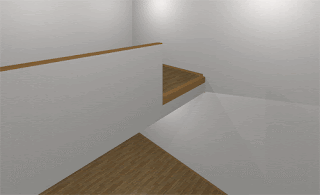 |
| こんな感じ |
walk-in-homeの無料体験版はこちらから!
http://walk-in-home.net/demo.html
サポート保守加入、価格などのお問合せはこちらからお気軽にどうぞ!
http://mokken.com/users/support/index6.html
2012年1月31日火曜日
ウォークインホーム 斜めの壁の建具入力
「斜めの壁に建具を入力する場合ってどうするの?」
これもよくある質問なんですが、まず注意点。これは他の場合にも言えるのですがフリーで入れても絶対に上手く入りませんので、ご注意下さい。平面上、上手く入力できているように見えてもフリーダメ絶対。フリーを使うのはせいぜい、点景や家具を配置する時くらいにしておきましょう。
で、斜めの壁に建具を入力する方法です。
walk-in-homeの無料体験版はこちらから!
http://walk-in-home.net/demo.html
サポート保守加入、価格などのお問合せはこちらからお気軽にどうぞ!
http://mokken.com/users/support/index6.html
これもよくある質問なんですが、まず注意点。これは他の場合にも言えるのですがフリーで入れても絶対に上手く入りませんので、ご注意下さい。平面上、上手く入力できているように見えてもフリーダメ絶対。フリーを使うのはせいぜい、点景や家具を配置する時くらいにしておきましょう。
で、斜めの壁に建具を入力する方法です。
- 「下書き」大アイコンから「線」を選び、斜めの壁上に線を書きます。
- 「下書き」大アイコンから「円」を選び「半径」を任意の数値にし、壁の角などを基準に円を書きます。
- 「下書き」大アイコンから「円」を選び「半径」を2で書いた数値プラス、建具の開口の大きさにして2と同じ位置に円を書きます(建具の開口分大きな円が重なっている状態)。
- 上部小アイコン「交点」をオンにします。
- あとは円と線の交点を結んで、建具を入力します。
 |
| わかると言ってくれ |
walk-in-homeの無料体験版はこちらから!
http://walk-in-home.net/demo.html
サポート保守加入、価格などのお問合せはこちらからお気軽にどうぞ!
http://mokken.com/users/support/index6.html
ラベル:
walk-in-home,
建具,
壁
2012年1月28日土曜日
ウォークインホーム 師匠
ウォークインホームのサポートをしていると、たまに「師匠!」と呼びたくなるほどウォークインホームを使いこなしているユーザー様がいます。
思わず「えええ、これどーやって書いたんスか。」と言ってしまった分譲区画のパース。普段からウォークインを使っている方なら、パッと見、なんだよ簡単そーじゃんと思われるかも知れませんが、なかなか書けませんよこれ。
walk-in-homeの無料体験版はこちらから!
http://walk-in-home.net/demo.html
サポート保守加入、価格などのお問合せはこちらからお気軽にどうぞ!
http://mokken.com/users/support/index6.html
思わず「えええ、これどーやって書いたんスか。」と言ってしまった分譲区画のパース。普段からウォークインを使っている方なら、パッと見、なんだよ簡単そーじゃんと思われるかも知れませんが、なかなか書けませんよこれ。
 |
| すごすぎる |
walk-in-homeの無料体験版はこちらから!
http://walk-in-home.net/demo.html
サポート保守加入、価格などのお問合せはこちらからお気軽にどうぞ!
http://mokken.com/users/support/index6.html
2012年1月26日木曜日
ウォークインホーム スキップフロアの書き方
「スキップフロアってどう書くの?難しい?」
この質問も多い質問です。中二階のような建物だと矩計を変更したりと、ちょっと難しいので今回は簡単なリビングの一部分が上がっているような、スキップフロアの書き方をご説明しようと思います。
walk-in-homeの無料体験版はこちらから!
http://walk-in-home.net/demo.html
サポート保守加入、価格などのお問合せはこちらからお気軽にどうぞ!
http://mokken.com/users/support/index6.html
この質問も多い質問です。中二階のような建物だと矩計を変更したりと、ちょっと難しいので今回は簡単なリビングの一部分が上がっているような、スキップフロアの書き方をご説明しようと思います。
- 上がっている部分と、通常の部屋を別々に書きます。
- 上がっている部分を選択し、プロパティの中の「床高」に任意の数値を入力し床を上げます。
- パースにして、その部分がちゃんと上がっているかを確認します。
- 「壁」大アイコンの「上り框」を選択し、通常の部屋と面している部分に、2点で入力します。
 |
こんな感じです |
walk-in-homeの無料体験版はこちらから!
http://walk-in-home.net/demo.html
サポート保守加入、価格などのお問合せはこちらからお気軽にどうぞ!
http://mokken.com/users/support/index6.html
2012年1月24日火曜日
ウォークインホーム HGプレゼンサービス
木建市場では弊社サポート保守会員様向けに、株式会社ファインと提携し、walk in homeのハイグレードな3D部材、点景素材などのサービスを行っております。毎月、株式会社ファインの豊富な3D部材を木建市場がwail in home用にカスタイズして皆様にお届けしております。費用は月々3,150円(税込)から。詳しくはこちら http://walk-in-home.net/hg.html
walk-in-homeの無料体験版はこちらから!
http://walk-in-home.net/demo.html
サポート保守加入、価格などのお問合せはこちらからお気軽にどうぞ!
http://mokken.com/users/support/index6.html
 |
| こんなパースが作れるかも |
walk-in-homeの無料体験版はこちらから!
http://walk-in-home.net/demo.html
サポート保守加入、価格などのお問合せはこちらからお気軽にどうぞ!
http://mokken.com/users/support/index6.html
ラベル:
3D部材,
HGプレゼン,
walk-in-home,
パース
2012年1月23日月曜日
ウォークインホーム バージョンアップ後ソフトが起動しない。
ウォークインホームのバージョンアッププログラムのインストールを行ったところ。
「エントリーポイントが見つかりません」と表示されてソフトが起動しなくなりました。
というお問い合わせをいただきました。
このような場合は、古いソフトのアンインストールを行わずに新しいプログラムをインストールしたことが原因として考えられます。
一度古いバージョンのウォークインホームをアンインストールしてから、新しいプログラムをインストールしてみましょう。
アンインストールは、コントロールパネルの「プログラムと機能」もしくは「プログラムの追加と削除」で行うことができます。
walk-in-homeの無料体験版はこちらから!
http://walk-in-home.net/demo.html
サポート保守加入、価格などのお問合せはこちらからお気軽にどうぞ!
http://mokken.com/users/support/index6.html
「エントリーポイントが見つかりません」と表示されてソフトが起動しなくなりました。
というお問い合わせをいただきました。
このような場合は、古いソフトのアンインストールを行わずに新しいプログラムをインストールしたことが原因として考えられます。
一度古いバージョンのウォークインホームをアンインストールしてから、新しいプログラムをインストールしてみましょう。
アンインストールは、コントロールパネルの「プログラムと機能」もしくは「プログラムの追加と削除」で行うことができます。
walk-in-homeの無料体験版はこちらから!
http://walk-in-home.net/demo.html
サポート保守加入、価格などのお問合せはこちらからお気軽にどうぞ!
http://mokken.com/users/support/index6.html
ウォークインホーム 陸屋根の書き方
「陸屋根ってどう書くの?」という質問がよくあります。陸屋根って何?という方は、googleと書いてある窓に「陸屋根」と入力して「検索」をクリック!クリック!
階数を増やして最上階にバルコニーを書かれてる方も結構いらっしゃいます。上手く書けてるのを見ると、いっそそれでもいいかとか思ったりもするのですが、やはりそこはそれ、屋根の要素では無い為、積算数量がおかしくなったり、キチンと収まらなかったりしますので、正しい書き方をご説明しようと思います。
説明と言っても簡単です。壁芯で屋根を書き、屋根の十寸勾配を0にして、「屋根」大アイコンの中にある「パラペット」で四方の壁を入力するだけです。簡単でしょ?
walk-in-homeの無料体験版はこちらから!
http://walk-in-home.net/demo.html
サポート保守加入、価格などのお問合せはこちらからお気軽にどうぞ!
http://mokken.com/users/support/index6.html
階数を増やして最上階にバルコニーを書かれてる方も結構いらっしゃいます。上手く書けてるのを見ると、いっそそれでもいいかとか思ったりもするのですが、やはりそこはそれ、屋根の要素では無い為、積算数量がおかしくなったり、キチンと収まらなかったりしますので、正しい書き方をご説明しようと思います。
説明と言っても簡単です。壁芯で屋根を書き、屋根の十寸勾配を0にして、「屋根」大アイコンの中にある「パラペット」で四方の壁を入力するだけです。簡単でしょ?
 |
| 簡単です |
walk-in-homeの無料体験版はこちらから!
http://walk-in-home.net/demo.html
サポート保守加入、価格などのお問合せはこちらからお気軽にどうぞ!
http://mokken.com/users/support/index6.html
2012年1月20日金曜日
ウォークインホーム よくある質問 屋根編
屋根でよくある質問です。
「切妻の屋根の上に壁がピョンと出てるんですけど。」
「ピョンですか。」
「はい。斜めに。」
このような質問の場合、ほとんどは屋根が上手く合っていません。以前のウォークインホームでは、屋根の高さを計り、高さの数値差を電卓で叩き、その数値分、屋根をズラすという今思うと気が遠くなるような作業を行っていたのですが、結構前のバージョンから「棟合わせ」という便利な機能ができましたので、それを使い修正します。
※稀に「棟合わせが出来ませんでした」というメッセージが出る場合がありますが、それはまたの機会に。
屋根が上手くあっているかの確認は、屋根の棟部分に「棟抑え」が出ているかどうかを確認して下さい。
walk-in-homeの無料体験版はこちらから!
http://walk-in-home.net/demo.html
サポート保守加入、価格などのお問合せはこちらからお気軽にどうぞ!
http://mokken.com/users/support/index6.html
「切妻の屋根の上に壁がピョンと出てるんですけど。」
「ピョンですか。」
「はい。斜めに。」
このような質問の場合、ほとんどは屋根が上手く合っていません。以前のウォークインホームでは、屋根の高さを計り、高さの数値差を電卓で叩き、その数値分、屋根をズラすという今思うと気が遠くなるような作業を行っていたのですが、結構前のバージョンから「棟合わせ」という便利な機能ができましたので、それを使い修正します。
- まずパースにして片方の屋根を選択します(赤くなりますよね)。
- 画面左側にある「プロパティ2」のタブを開きます。
- 右側一番下の「棟合わせ」をクリックします。
- 勾配、流れ方法など変更したくない個所にチェックをつけます。
- 触っていない方の屋根を触ります(真っ赤にします)。
- 最後に「実行」をクリックすれば完了です。
※稀に「棟合わせが出来ませんでした」というメッセージが出る場合がありますが、それはまたの機会に。
屋根が上手くあっているかの確認は、屋根の棟部分に「棟抑え」が出ているかどうかを確認して下さい。
 |
| ピョンと |
 |
| 棟の真ん中にあるのが棟抑えです |
walk-in-homeの無料体験版はこちらから!
http://walk-in-home.net/demo.html
サポート保守加入、価格などのお問合せはこちらからお気軽にどうぞ!
http://mokken.com/users/support/index6.html
2012年1月19日木曜日
ウォークインホーム 旧バージョンの動作環境について
以前に弊社より旧バージョンのウォークインホームをご購入されたお客様から、windows7のパソコンで旧バージョンのウォークインホームが動作するか?インストールしたけど起動しない、などの問い合せが増えております。
メーカーのwindows7動作保証は10以降となっておりますが、ドライバの更新などにより動作する場合もございますので、まずはお問合せ下さい。
walk-in-homeの無料体験版はこちらから!
http://walk-in-home.net/demo.html
サポート保守加入、価格などのお問合せはこちらからお気軽にどうぞ!
http://mokken.com/users/support/index6.html
メーカーのwindows7動作保証は10以降となっておりますが、ドライバの更新などにより動作する場合もございますので、まずはお問合せ下さい。
walk-in-homeの無料体験版はこちらから!
http://walk-in-home.net/demo.html
サポート保守加入、価格などのお問合せはこちらからお気軽にどうぞ!
http://mokken.com/users/support/index6.html
2012年1月17日火曜日
ウォークインホーム パースが豆みたい
「パースが豆みたいなんですけど・・・」というお問い合せを頂きました。
「え?豆ですか?」
「はい・・・。パースにすると建物が見えないくらいすごく小さいんです・・・」
実は、ウォークインホームでは、このような現象がよくおきます。多いのが間崩れの物件で壁などがキチンと収まっておらず、壁が遥か彼方までビヨ~ンと飛び出している場合です。パース表示のデフォルト(東西南北の標準状態)では建物全体を表示しようとするので、飛び出た壁も含め、ものすごく長い物件として認識してしまうワケです。
その際の解決方法は「自動生成」を使い、「寸法線」だけ「新規」で生成し(他を「現状」にするのをお忘れなく)各部屋などの寸法を確認し、ずれている部分を修正すれば直ります。
お客様に、そのようにご案内すると「寸法線を生成しても、間崩れも無いし、直りません・・・」との事。
ウォークインホームの物件をメールで送る事が出来る「webパック」という機能を使い、物件を送って頂き確認した所、ひとつの内部建具の寸法が2000200(!)。それを全て表示させようと豆みたいになっていたワケですね。
walk-in-homeの無料体験版はこちらから!
http://walk-in-home.net/demo.html
サポート保守加入、価格などのお問合せはこちらからお気軽にどうぞ!
http://mokken.com/users/support/index6.html
「え?豆ですか?」
「はい・・・。パースにすると建物が見えないくらいすごく小さいんです・・・」
実は、ウォークインホームでは、このような現象がよくおきます。多いのが間崩れの物件で壁などがキチンと収まっておらず、壁が遥か彼方までビヨ~ンと飛び出している場合です。パース表示のデフォルト(東西南北の標準状態)では建物全体を表示しようとするので、飛び出た壁も含め、ものすごく長い物件として認識してしまうワケです。
その際の解決方法は「自動生成」を使い、「寸法線」だけ「新規」で生成し(他を「現状」にするのをお忘れなく)各部屋などの寸法を確認し、ずれている部分を修正すれば直ります。
お客様に、そのようにご案内すると「寸法線を生成しても、間崩れも無いし、直りません・・・」との事。
ウォークインホームの物件をメールで送る事が出来る「webパック」という機能を使い、物件を送って頂き確認した所、ひとつの内部建具の寸法が2000200(!)。それを全て表示させようと豆みたいになっていたワケですね。
 |
| このサイズだと見えません |
walk-in-homeの無料体験版はこちらから!
http://walk-in-home.net/demo.html
サポート保守加入、価格などのお問合せはこちらからお気軽にどうぞ!
http://mokken.com/users/support/index6.html
登録:
投稿 (Atom)




